اگر تغییرات عمده ای در کتاب های کار یا کاربرگ های مایکروسافت اکسل خود ایجاد کردید، ایده خوبی است که از آن موارد کپی کنید. این تضمین میکند که دادههای اصلی شما دست نخورده باقی میمانند در صورتی که پس از انجام تغییرات، مشکلی پیش بیاید. در اینجا چند روش برای کپی کردن کتابهای کاری و کاربرگهای شما وجود دارد.
تا زمانی که فایلها را به صورت داخلی کپی میکنید،فرمول ها و توابع موجود در فایل های شما باید به کار خود ادامه دهد.
نحوه کپی کردن کل فایل اکسل (کتاب کار)
اگر قبلاً نمیدانید، کتاب کار یک فایل اکسل با یک کاربرگ دیگر است. راه های مختلفی برای کپی کردن از کتاب های کاری شما وجود دارد. به عنوان مثال، میتوانید اکسل را برای باز کردن یک نسخه از کتاب کار خود، از گزینه Save As Excel استفاده کنید برای کپی کردن صفحهگسترده خود، یا از مدیر فایل رایانهتان برای ایجاد یک کپی از کل کتاب کار خود استفاده کنید.
کتاب کار را به عنوان کپی در اکسل باز کنید
اکسل به شما امکان میدهد کتابهای کاری خود را به صورت کپی راهاندازی کنید، بنابراین فایلهای اصلی شما دست نخورده باقی میمانند. هر تغییری که در کتاب کار ایجاد میکنید، مستقل از صفحهگسترده اصلی، در فایل کپیشده ذخیره میشود.
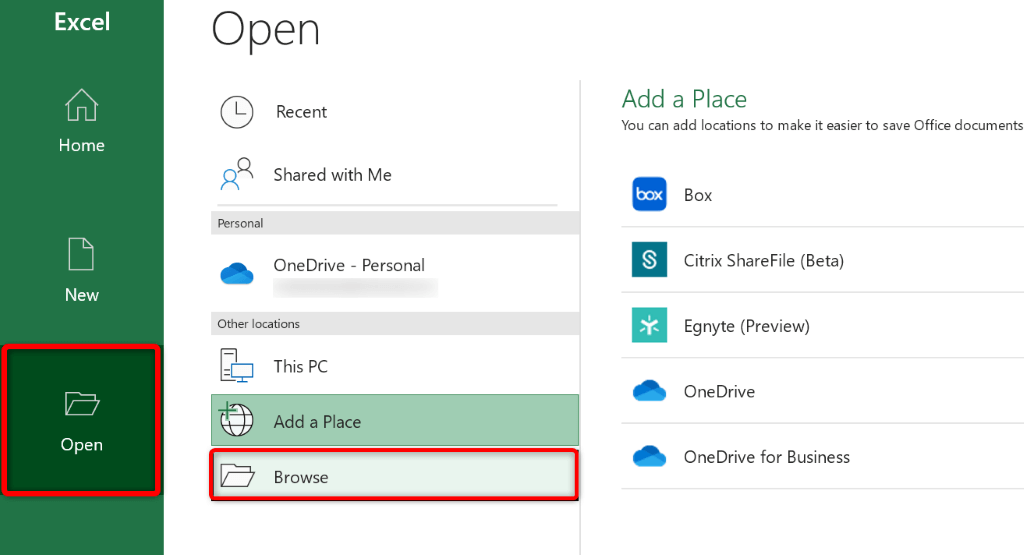
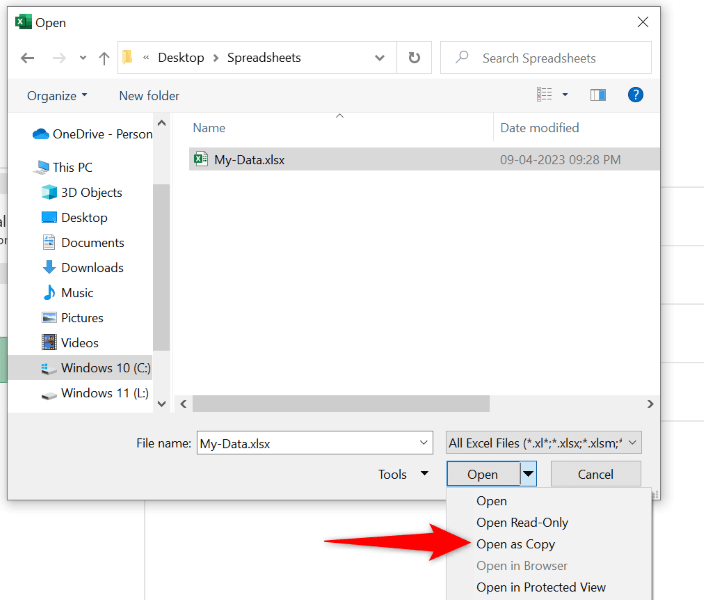
شما آزاد هستید که تغییراتی را در کتاب کار خود ایجاد کنید، زیرا این تغییرات در صفحه گسترده اصلی شما منعکس نمی شود.
از Save As Option Excel استفاده کنید
گزینه ذخیره بهعنوان اکسل به شما امکان میدهد یک کپی از کتاب کار که در حال حاضر باز است ایجاد کنید و تغییراتی را که در فایل ایجاد کردهاید حفظ کنید. مگر اینکه از گزینه Save Excel برای ذخیره تغییرات خود استفاده کرده باشید، تغییرات شما فقط در فایل جدیدی که ایجاد می کنید منعکس می شود.
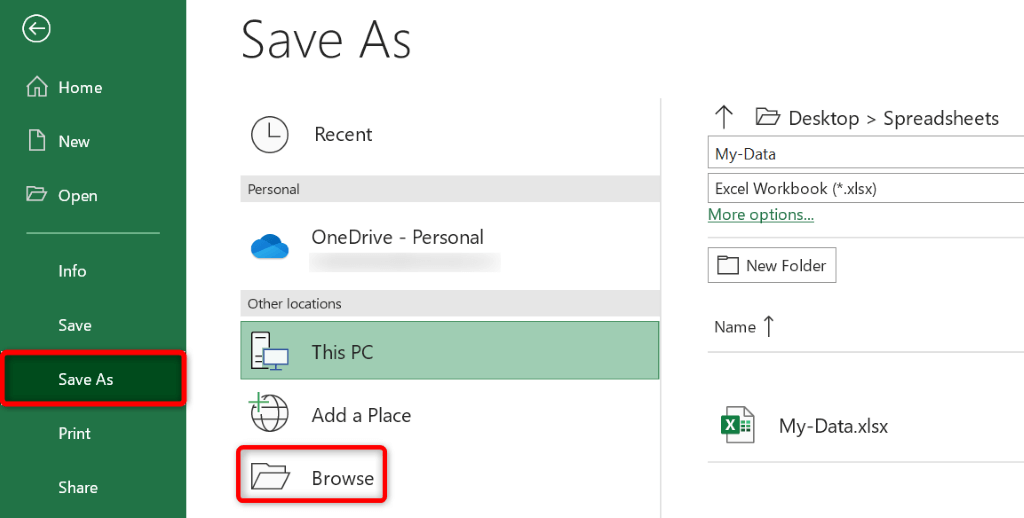
از File Manager
استفاده کنیدیکی از راههای ایجاد کپی از کتاب کار اکسل بدون باز کردن برنامه، استفاده از مدیر فایل رایانه شما است. میتوانید از File Explorer در ویندوز استفاده کنید و Finder در مک را از صفحات گسترده اکسل خود تکرار کنید.
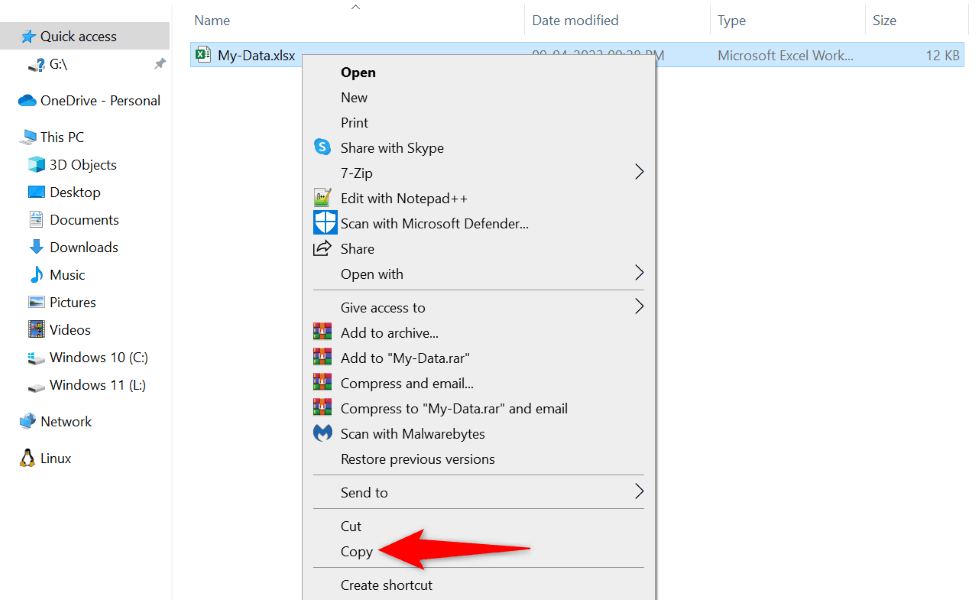
می توانید یک کپی از کتاب کار خود را در همان پوشه فایل اصلی ایجاد کنید. در این صورت، مراحل بالا را دنبال کنید و مدیر فایل شما نام فایل کپی شده شما را بر این اساس خواهد گذاشت.
نحوه ایجاد یک کپی از یک کاربرگ کامل در یک کتاب کار
کاربرگ ها، برگه های فرعی هستند که در صفحات گسترده اکسل خود مشاهده می کنید. کاربرگ های متعدد کتاب کار خود را در نوار پایین اکسل پیدا خواهید کرد.
کپی کردن یک کاربرگ به آسانی با استفاده از روش کشیدن و رها کردن ، گزینه منوی زمینه، گزینه نوار اکسل، یا روش سنتی کپی و چسباندن است. در اینجا همه آن راه ها برای شما وجود دارد.
استفاده از کشیدن و رها کردن
کشیدن و رها کردن سادهترین راه برای ایجاد یک کپی از کاربرگ خود در کتاب کار است.
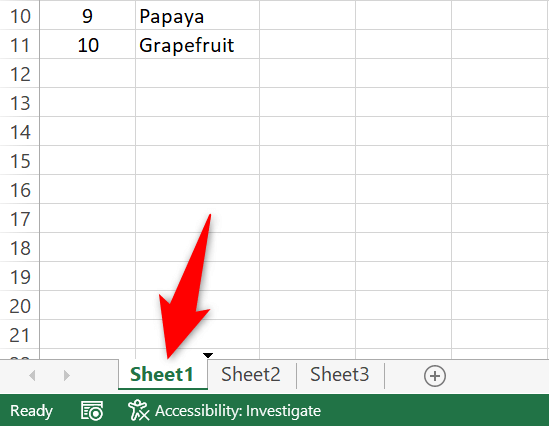
استفاده از منوی زمینه
اگر روش کشیدن و رها کردن مناسب نیست، از گزینهای در منوی زمینه Excel (منوی کلیک راست) برای کپی کردن کاربرگهای خود استفاده کنید.
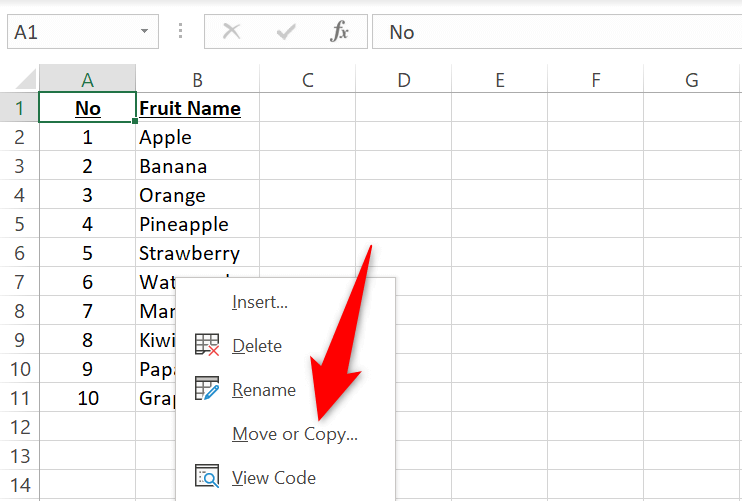
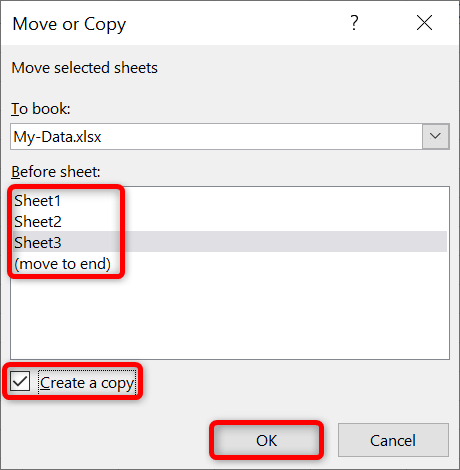
مطمئن شوید که کادر ایجاد یک کپیرا روشن کرده اید، در غیر این صورت اکسل به جای کپی کردن کاربرگ شما را جابه جا می کند.
استفاده از روبان اکسل
منوی روبان اکسل همچنین گزینهای برای کپی و جابجایی کاربرگهای خود در کتابهای کاری ارائه میدهد.
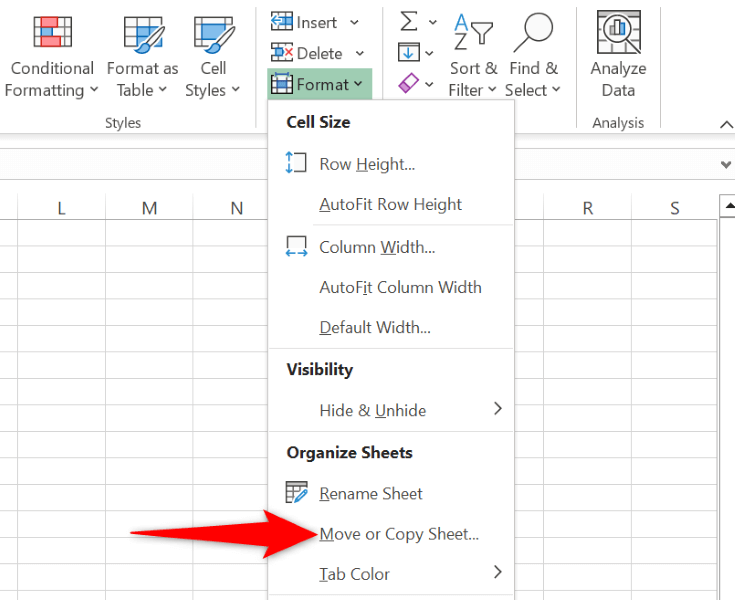
استفاده از گزینه Copy and Paste
روش سنتی برای کپی موارد، کپی و جایگذاری اطلاعات به صورت دستی بوده است. میتوانید از این برای کپی کردن کاربرگهای خود نیز استفاده کنید، و در اینجا نحوه انجام این کار آمده است.
توجه: در میانبرهای صفحه کلید زیر در Mac، Ctrlرا با Commandجایگزین کنید.
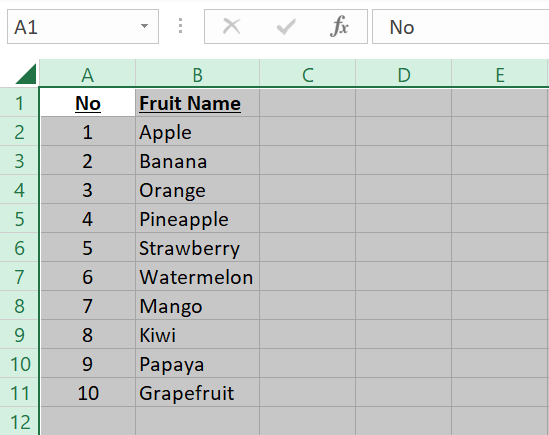
یک کپی از Workbook خود را از Excel برای وب ذخیره کنید
می توانید با استفاده از نسخه آنلاین اکسل یک کپی از کتاب کار خود ایجاد کنید و فایل کپی شده را در رایانه خود ذخیره کنید.
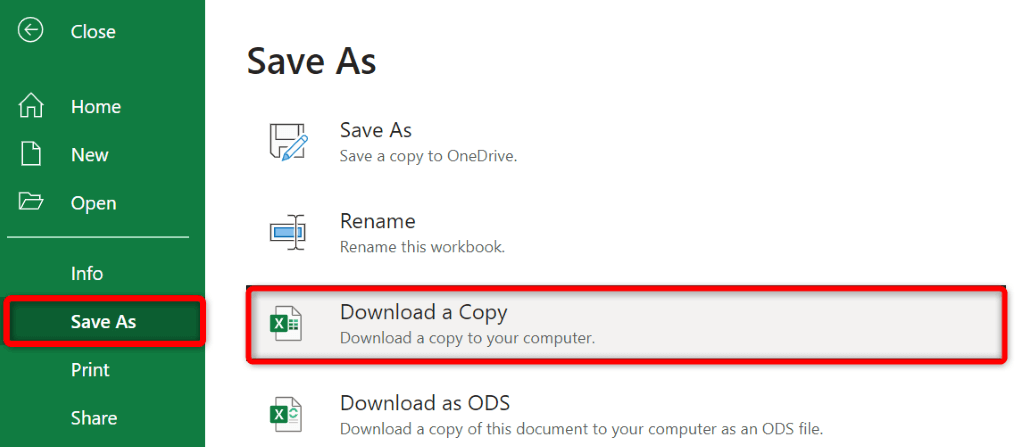
روشهای مختلف برای کپی کردن کتابها و کاربرگهای اکسل.
اکسل راههای مختلفی را ارائه میکند تا به شما کمک کند از کتابهای کاری و کاربرگهای خود کپی کنید. قبل از انجام تغییرات عمده در آن فایلها، از روشی مناسب برای کپی کردن هر چیزی استفاده کنید.
امیدواریم راهنما به شما کمک کند صفحات گسترده خود را کپی کنید ، بنابراین بتوانید بدون ترس از بهم ریختن مسائل، فایلهای خود را تغییر دهید.
.